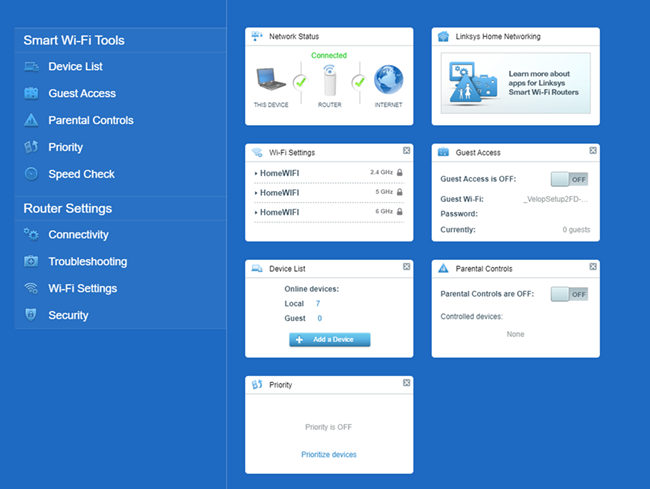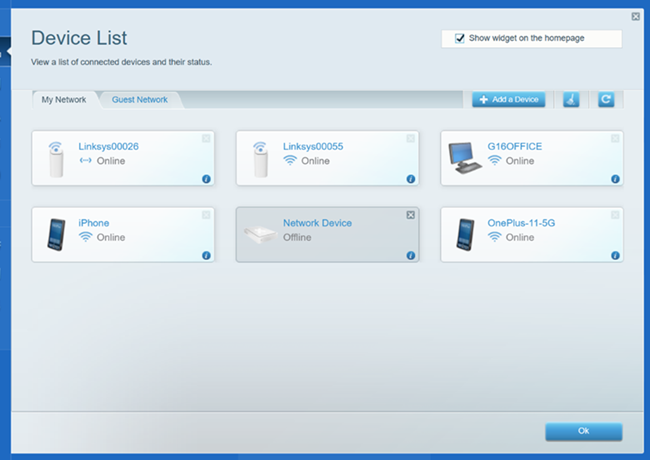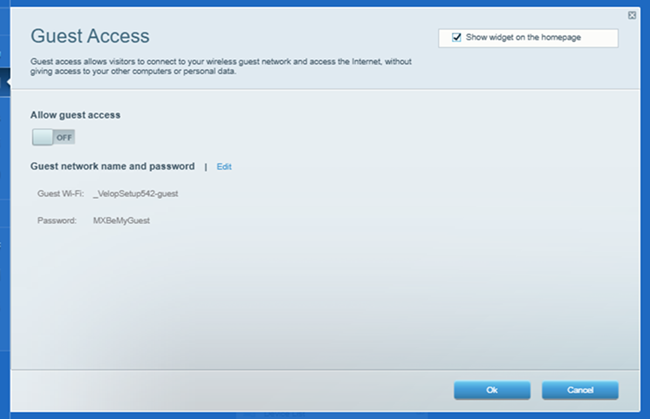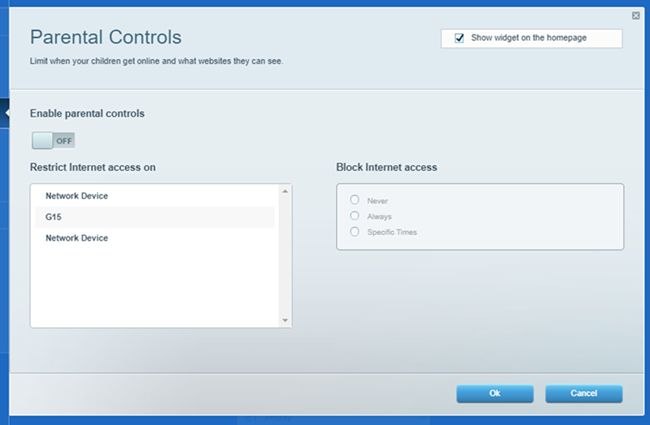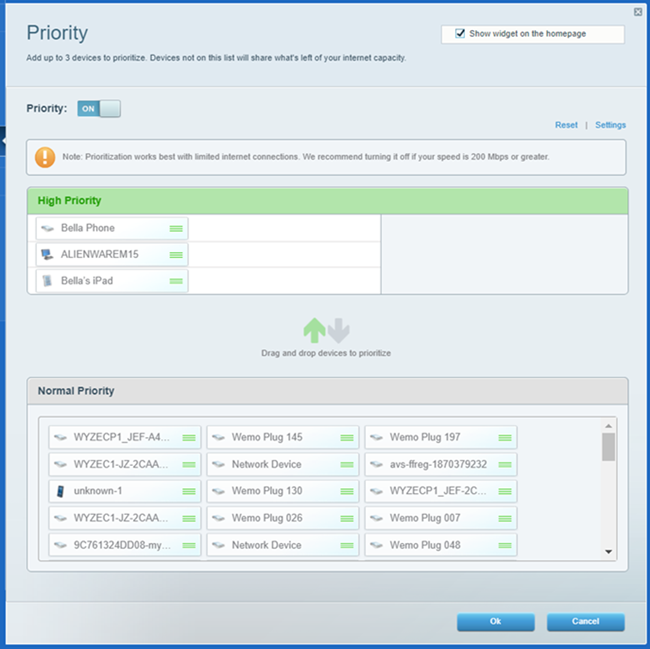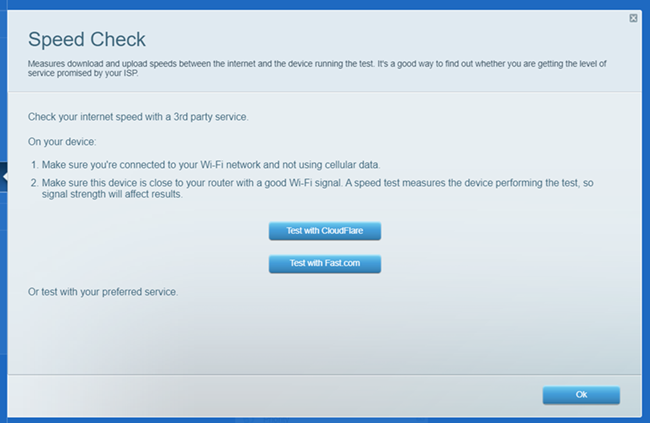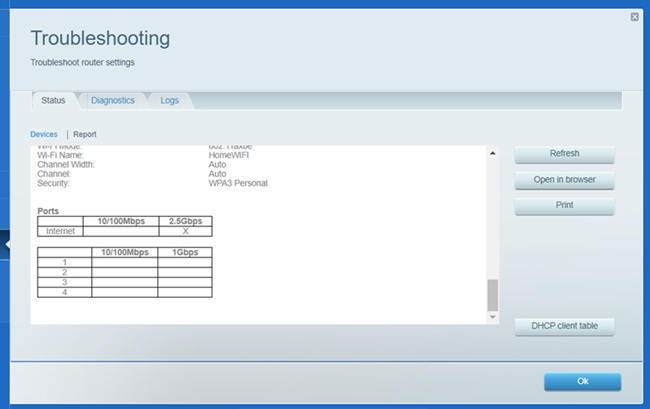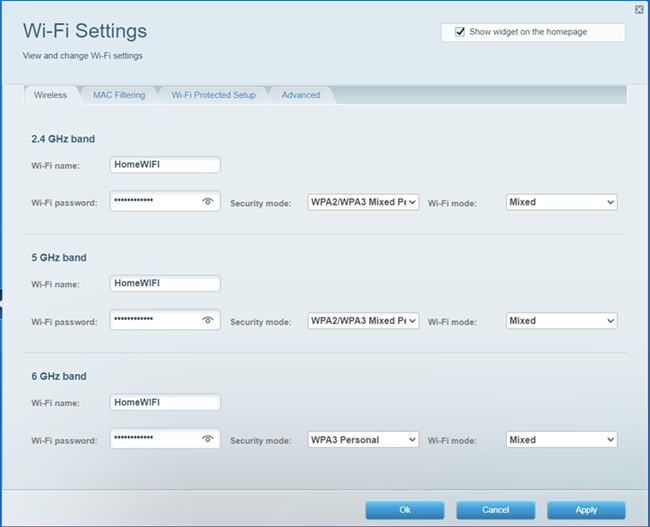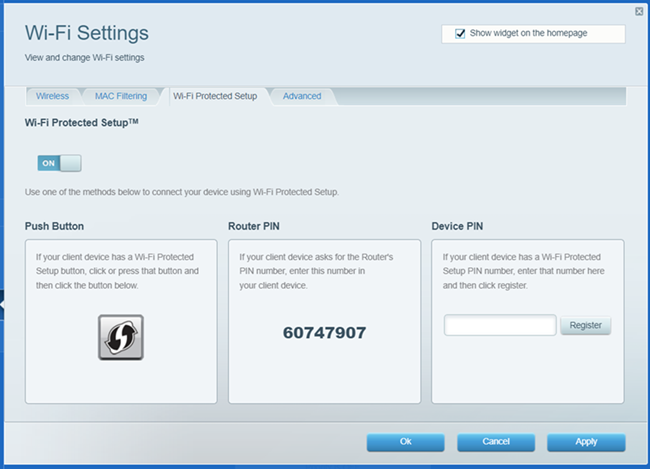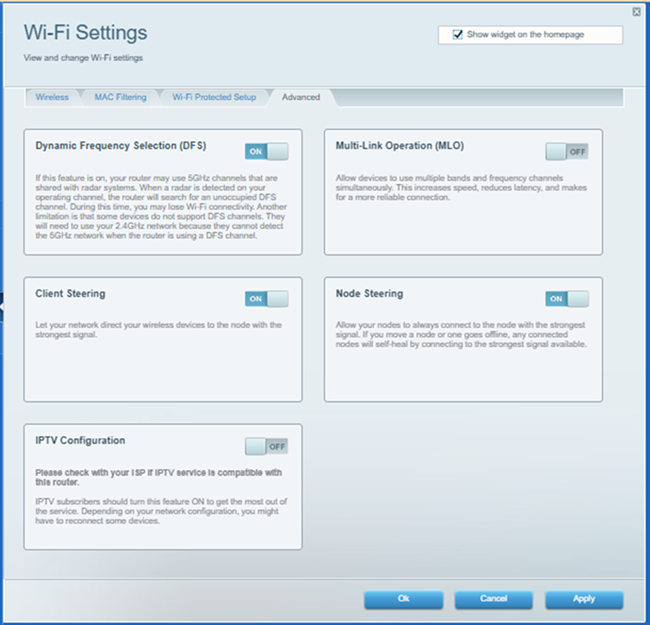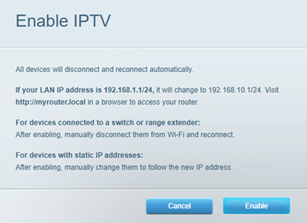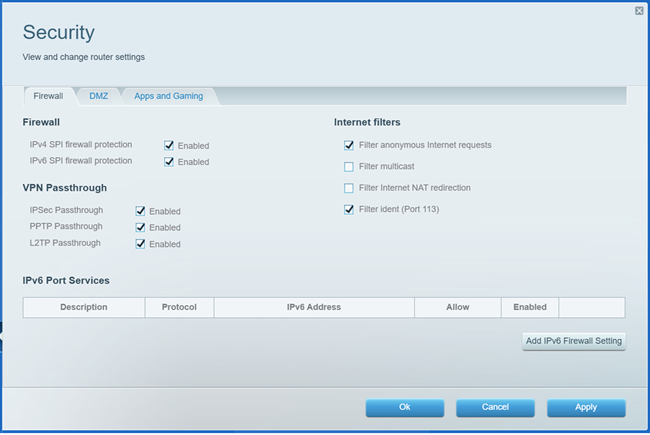本文將概述登錄路由器的 Web 介面 時 Linksys MBE7000 儀錶板。 如果您擁有供電訊盈科使用者使用的 Linksys MBE7000PW-HK 路由器,請瞭解如何使用以下步驟登錄。
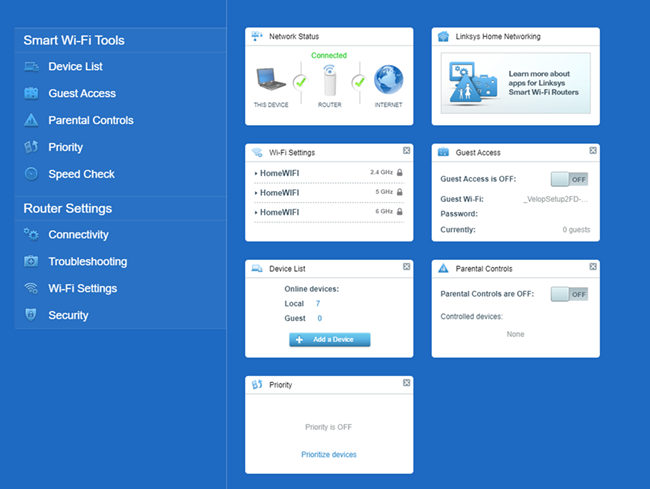
如果您有 ISP Linksys 路由器,某些設置可能會有所不同。
| 工具/設置 |
描述 |
| 設備清單 |
您可以在此部分中重新命名設備並更改其圖示。 如果您使用的是家長控制或優先順序功能,您可以通過先查找設備的 MAC 位址或 IP 位址,然後在設備清單中相應地更改名稱來確定您的設備。
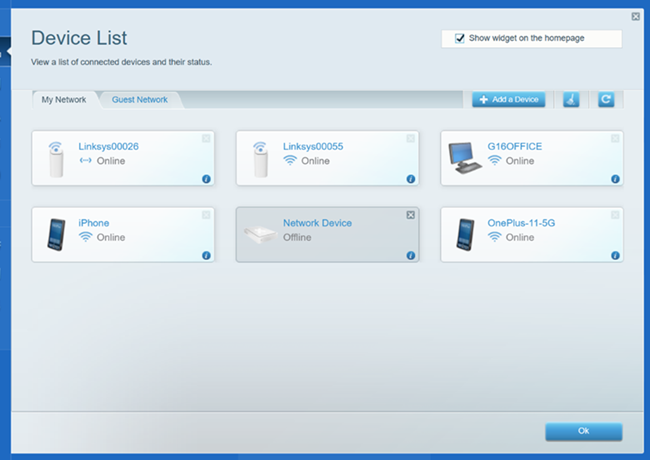
|
|
訪客訪問
|
訪客訪問允許您為訪客配置WiFi設置,並提供WiFi加密。
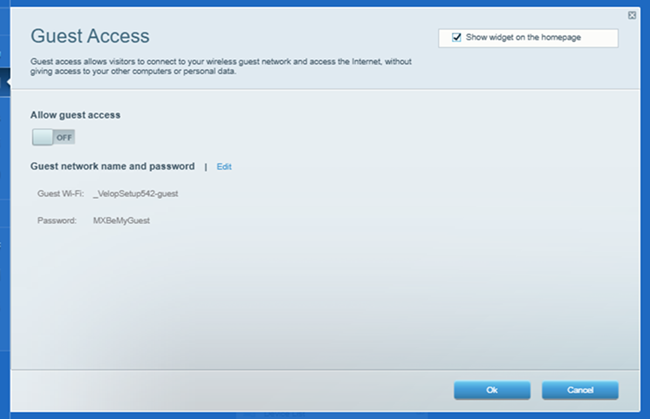
|
| 家長控制 |
家長控制用於管理連接設備上的使用方式或阻止互聯網訪問或阻止每個設備的特定網站訪問。
如果清單中的裝置未知,您可以通過 MAC 位址或 IP 位址確定您的裝置,並在設備清單中重新命名它。
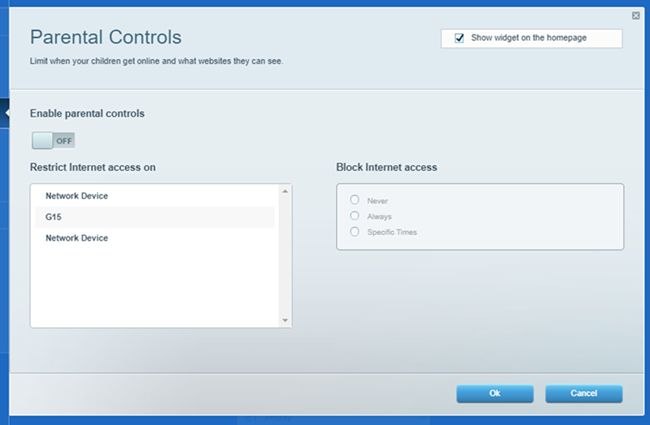
|
| 優先權 |
路由器可以為您的設備提供優先訪問互聯網的許可權。 您最多可以選擇三台設備(有線或無線)移動到隊伍的最前面。 網路上的其餘設備將共用剩餘頻寬。 您可以為工作設備、流式傳輸視頻的設備或用於線上遊戲的設備分配優先順序。
默認情況下,優先順序處於禁用狀態。 如果清單中的裝置未知,您可以通過 MAC 位址或 IP 位址確定您的裝置,並在設備清單中重新命名它。
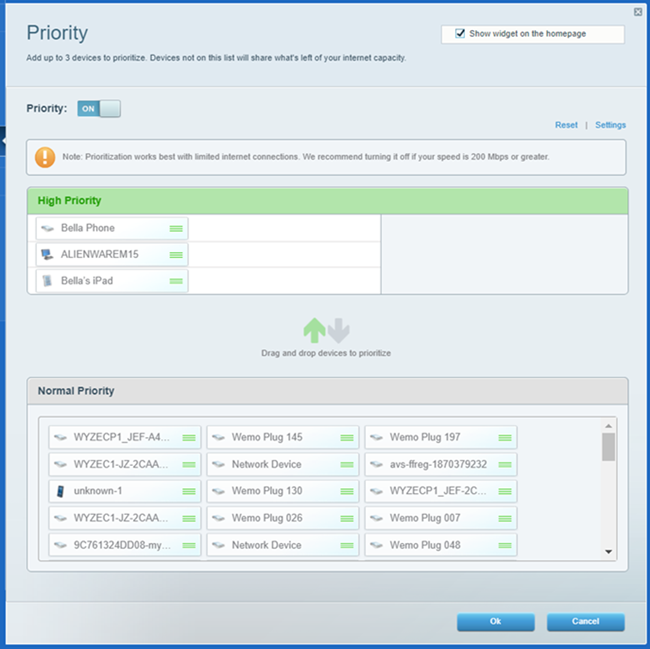
|
| 速度檢查 |
速度檢查測量您的設備和互聯網之間的下載和上傳速度。 它有助於確定您是否從互聯網服務提供者 (ISP) 獲得了預期的服務級別。 互聯網速度可能會因您的 ISP 計劃、本地和全球互聯網流量以及網路上設備的數量和活動等因素而有所不同。 在 CloudFlare 和 Fast.com 兩種速度檢查服務之間進行選擇。 點擊一個以運行速度檢查。
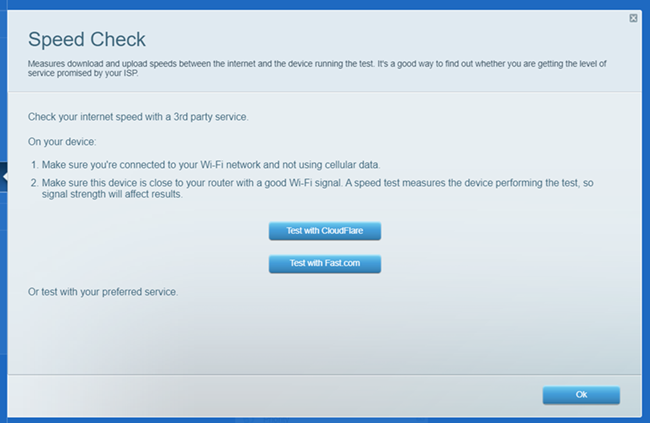
|
|
連接
|
在「連接」小組件中,您可以配置最常見的設置,例如:
- 基本: 更改管理員密碼、顯示韌體版本和/或檢查是否啟用了自動更新、更新時區設置以及啟用夜間模式功能。
- Internet 設置: 配置 Internet 設置
- 本地網路: 配置您的本地網路設置。
- 高級路由: NAT、動態路由 (RIP) 和靜態路由
- 管理: 本地管理訪問、UPnP®、應用層閘道和快速轉發
|
| 故障排除 |
通過“故障排除”部分,您可以診斷和解決網络中可能遇到的問題。 它提供有關您連接的設備和網路詳細資訊的有用資訊。 您也可以在此頁面上重新啟動路由器。
在「狀態」選項卡的「報告」部分中,您可以檢查 WAN 端口當前運行的速度,具體取決於您的數據機端口支援的速度。
您還可以檢查有線設備正在使用哪些 LAN 端口及其速度。
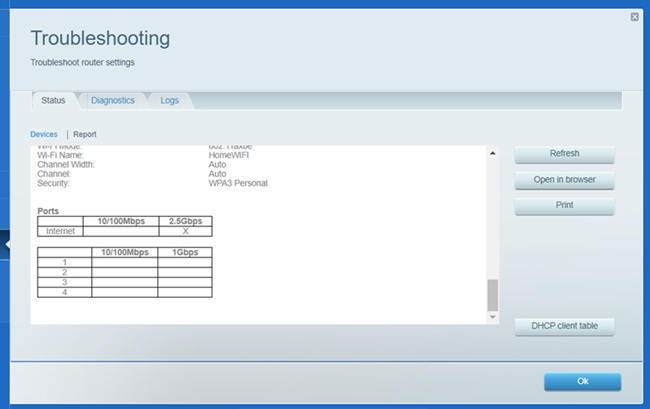
|
| Wi-Fi 設置 |
Wi-Fi 設定允許您管理網路的 WiFi 名稱和安全設置。 建議使用安全模式和Wi-Fi模式選項的預設設置。
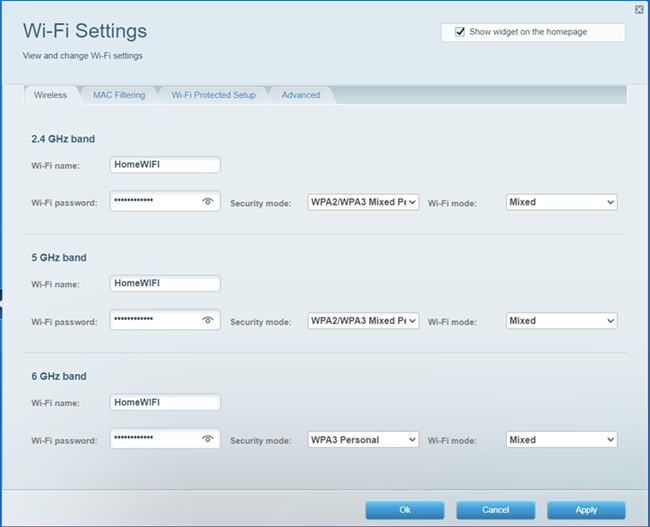
Wi-Fi 保護設置 ™ (WPS) 配對是通過 web 介面。
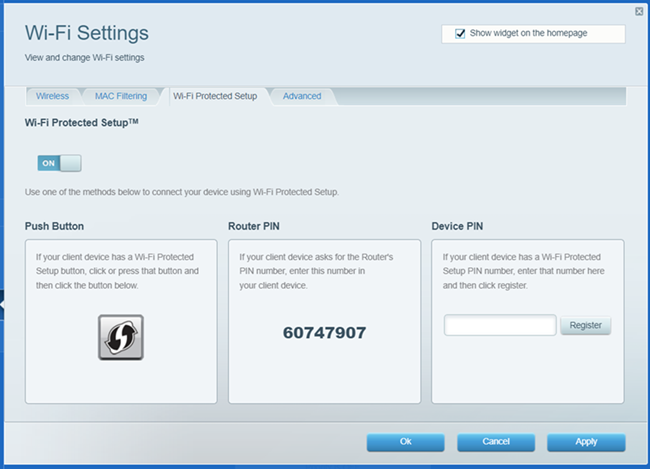
高級選項卡
- 啟用/禁用 DFS 功能。
- MLO 功能預設處於禁用狀態。 如果你有支援 MLO 的子節點,你可以啟用此選項。
- IPTV功能 - Linksys MBE7000PW-HK僅支援香港的電訊盈科使用者。
- 啟用/禁用用戶端轉向和節點轉向功能。 某些型號可能不支援此功能。
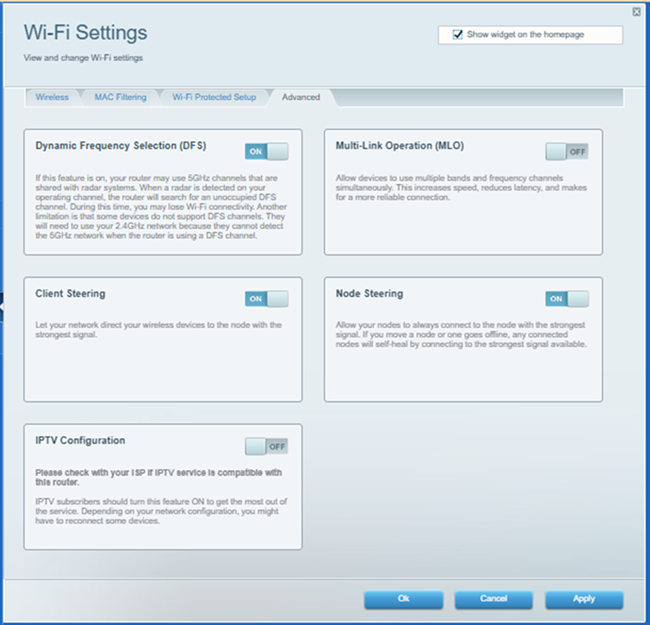
如果您是訂閱了IPTV的電訊盈科客戶,當您在路由器的Web介面上啟用IPTV配置以充分利用此服務時,路由器的IP位址會從192.168.1.1更改為192.168.10.1,以及其他更改。 請記住將來使用新的IP位址訪問路由器的Web介面。 如果您有任何具有靜態 IP 位址的設備,則需要將其 IP 位址更改為新設置。
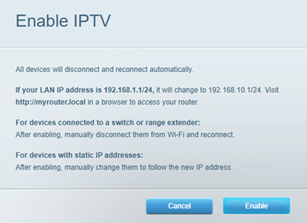
|
| 安全 |
安全功能允許您配置路由器的安全設置,以保護您的網路免受互聯網威脅。
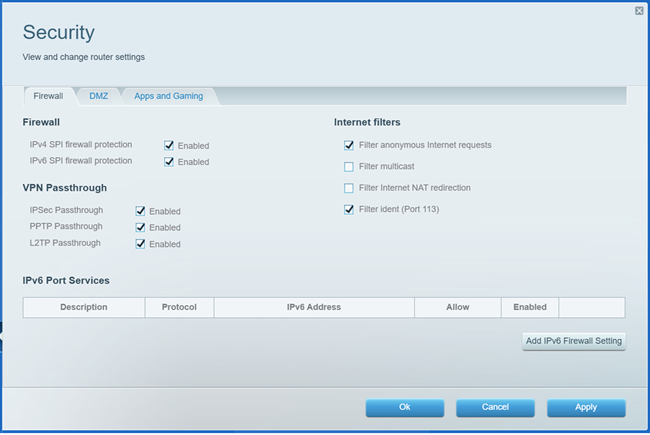
|